HTML查缺补漏
文章目录
- 11.6~11.13总结
- 一、熟记
- 1.换行和水平线
- 2.文本格式化标签
- 3.列表
- 1)无序列表
- 2)定义列表
- 3)有序列表(略)
- 4.表格(老忘!!)
- 5.表单(我滴乖,这个也记不住!!)
- 1)input标签
- 2)
- 3)单选框
- 4)上传文件
- 5) 下拉菜单
- 6)label标签
- 7)button按钮
- 6.无语义的布局标签
- 7.字符实体(专业名字就是专业!)
- 总结
11.6~11.13总结
提示:以下是本篇文章正文内容,下面案例可供参考
一、熟记
1.换行和水平线
<br>
<hr>
2.文本格式化标签
<strong> 加粗
<ins> 下划线
<del> 删除线
<em> 倾斜
3.列表
1)无序列表
<ul>
<li>第一项</li> ul标签里面只能包裹li标签
<li>第二项</li> li标签里面可以包裹任何内容
<li>第三项</li>
……
</ul>
2)定义列表
<dl>
<dt>列表标题</dt> dl里面只能包含dt和dd
<dd>列表描述 / 详情</dd> dt和dd里面可以包含任何内容
……
</dl>
<dl>
<dt>列表标题</dt>
<dd>列表描述 / 详情</dd>
……
</dl>
3)有序列表(略)
4.表格(老忘!!)
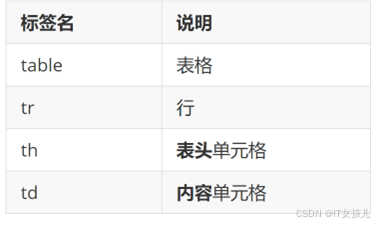
表格默认没有边框线,使用border属性可以为表格添加边框线,代码记住这样,简简单单啦~
<table border="1">
<tr>
<th>姓名</th>
<th>语文</th>
<th>数学</th>
<th>总分</th>
</tr>
<tr>
<td>张三</td>
<td>99</td>
<td>100</td>
<td>199</td>
</tr>
<tr>
<td>李四</td>
<td>98</td>
<td>100</td>
<td>198</td>
</tr>
<tr>
<td>总结</td>
<td>全市第一</td>
<td>全市第一</td>
<td>全市第一</td>
</tr>
</table>
5.表单(我滴乖,这个也记不住!!)
1)input标签
设置type属性值不同,则功能不同。
<input type="..." >

2)
占位文本:提示信息,文本框和密码框都能用
<input type="..." placeholder="提示信息">
3)单选框
<input type="radio" name="gender" checked> 男
<input type="radio" name="gender"> 女
4)上传文件
<input type = "file" multiple>
5) 下拉菜单
<select>
<option>北京</option>
<option>上海</option>
<option>广州</option>
<option>深圳</option>
<option selected>武汉</option>
</select>
selected 属性实现默认选中功能
6)label标签
用label标签绑定文字和表单控件的关系,增大表单空间的点击范围。
支持 label 标签增大点击范围的表单控件:文本框、密码框、上传文件、单选框、多选框、下拉菜单、文本域等等
写法一:
<input type="radio" id="man"> 两个man一样
<label for="man">男</label>
写法二:
<label><input type="radio"> 女</label>
7)button按钮
action 发送数据的地址
<!-- form 表单区域 -->
<!-- action="" 发送数据的地址 -->
<form action="">
用户名:<input type="text">
<br><br>
密码:<input type="password">
<br><br>
<!-- 如果省略 type 属性,功能是 提交 -->
<button type="submit">提交</button>
<button type="reset">重置</button>
<button type="button">普通按钮</button>
</form>
6.无语义的布局标签
div :独占一行
span:不换行
<div>div 标签,独占一行</div>
<span>span 标签,不换行</span>
7.字符实体(专业名字就是专业!)
  //空格
总结
还是有记住一点的~
